Öffnen Sie die DocFarm Importer Administration über das Start-Menü von Windows, oder klicken Sie doppelt mit der linken Maustaste in der Taskleiste von Windows neben der Windows-Uhr auf das DocFarm Importer Symbol. Klicken Sie in der DocFarm Importer Administration auf die Lasche Konfiguration.
Klicken Sie dazu unten links auf den Button Dienst beenden. |
Importverzeichnis:
Wählen Sie mit dem Button Auswählen das Verzeichnis auf Ihrer Festplatte aus, welches der DocFarm Importer überwachen soll.
Wir empfehlen die Verwendung eines lokalen Speicherortes auf dem PC.
Damit der DocFarm-Importer-Dienst auch auf das Import-Verzeichnis auf einer Netzwerkfreigabe zugreifen kann, muss das Anmelde-Konto des DocFarm-Importer-Dienstes geändert werden.
Gehen Sie dazu wie folgt vor:
•Öffnen Sie die Dienste-Verwaltung von Windows. •Öffnen Sie den DocFarm-Importer Dienste zur Bearbeitung und wechseln Sie auf die Lasche Anmeldung: •Wählen Sie die Option Dieses Konto und geben Sie die Konto-Daten ein, mit denen Sie sich auch normalerweise an den PC nach dem Start anmelden. Das gewählte Konto muss über die Berechtigung verfügen auf die Netzwerkfreigabe zugreifen zu können. •Klicken Sie auf OK.
Bitte beachten Sie, dass Sie den Dienst ggf. erneut anpassen müssen, falls Sie zukünftig ein anderes Konto für die Windows-Anmeldung verwenden und das alte Konto z.B. gelöscht wurde! |
Verzeichnistiefe:
Der DocFarm Importer kann auch die Unterverzeichnisse des Importverzeichnisses überwachen. Hier legen Sie fest wie viele Verzeichnisebenen DocFarm überwachen soll. Dabei können Sie Dokumente automatisch in bestimmte Archive einsortieren lassen.
Button Archivstruktur übernehmen:
Mit dieser Funktion können Sie die Archivstruktur im Importverzeichnis automatisch als Unterverzeichnisse anlegen lassen.
Host:
Tragen Sie den Namen oder die IP-Adresse des Computers ein, auf dem das DocFarm Server Programm installiert ist.
Port:
Der Kommunikations-Port, den der DocFarm Importer nutzt um mit dem DocFarm Server Daten auszutauschen. Nach der Installation ist automatisch der Standard-Port 25857 eingerichtet. Bei Bedarf können Sie hier einen abweichenden Port angeben, der bereits im DocFarm Server konfiguriert wurde.
Benutzer / Passwort:
Beim DocFarm Importer ist die Angabe eines DocFarm Benutzer-Kontos notwendig, damit der DocFarm Importer Dokumente automatisiert importieren kann. Dabei greifen auch die jeweiligen Zugriffsberechtigungen des angegebenen Benutzers. Als Standard wird das Benutzer-Konto Importer verwendet.
|
Import Dateitypen:
Mit dieser Einstellung können Sie eingrenzen, welche Arten von Dateien in DocFarm archiviert werden sollen. Die gängigsten Dateiformate sind bereits nach der Installation als Standard konfiguriert.
 Um die Einstellungen auf der Lasche
Um die Einstellungen auf der Lasche 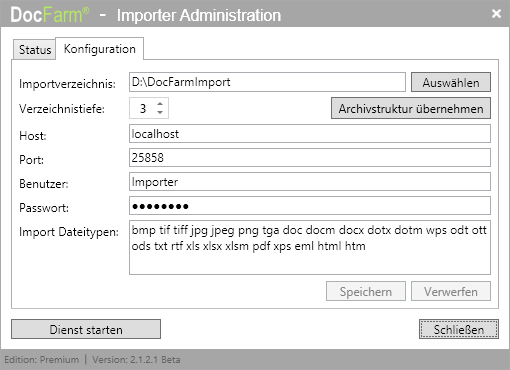
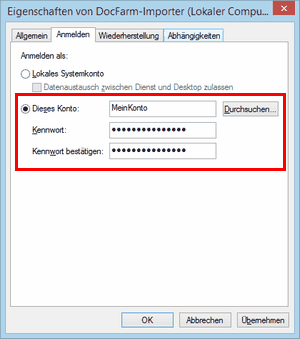
 Sofern ein Dokument importiert wird, welches eigentlich in ein bestimmtes Archiv verschoben werden soll, auf das der Importer-Benutzer jedoch keinen Zugriff hat, wird das Dokument in das Standard Archiv
Sofern ein Dokument importiert wird, welches eigentlich in ein bestimmtes Archiv verschoben werden soll, auf das der Importer-Benutzer jedoch keinen Zugriff hat, wird das Dokument in das Standard Archiv